管理サービスのユーザーインターフェイスの使用を開始する
アプライアンス、管理サービス、および仮想インスタンスの設定、管理、およびモニタリングを開始するには、ブラウザを使用して管理サービスのユーザーインターフェイスに接続します。その後、アプライアンス上で仮想インスタンスをプロビジョニングします。
Management Service ユーザーインターフェイスには、サポートされている次のブラウザのいずれかを使用して接続できます。
- Internet Explorer
- Google Chrome
- Apple Safari
- Mozilla Firefox
管理サービスのユーザーインターフェイスにログオンします
-
Web ブラウザのアドレスフィールドに、次のいずれかを入力します。
http://Management Service IP Addressまたは
https://Management Service IP Address -
「ログイン」ページの「 ユーザー名 」と「 パスワード」に、管理サービスのユーザー名とパスワードを入力します。デフォルトのユーザ名は
nsrootです。デフォルトのパスワードが機能しない場合は、アプライアンスのシリアル番号を入力してみてください。シリアル番号のバーコードは、アプライアンスの背面にあります。デフォルトの認証情報で初めてログインしたら、nsrootデフォルトのパスワードを変更する必要があります。admin パスワードの変更については、 デフォルトユーザアカウントのパスワードの変更を参照してください。 -
[オプションを表示] をクリックし、次の操作を行います。
- [ 開始場所] ボックスの一覧で、ユーザーインターフェイスにログオンした直後に表示する必要のあるページを選択します。使用可能なオプションは、[ホーム]、[監視]、[構成]、[ドキュメント]、[ダウンロード]たとえば、ログオン時に管理サービスに [構成] ページが表示されるようにするには、[ 起動] ボックスの一覧の [ 構成 ] を選択します。
- [ タイムアウト] に、セッションの有効期限を分単位、時間単位、または日単位で入力します。タイムアウトの最小値は 15 分です。
[ 開始時間 ] と [ タイムアウト ] の設定は、セッション間で保持されますこれらのデフォルト値は、キャッシュをクリアした後にのみ復元されます。
-
[ ログイン ] をクリックして、Management Service ユーザーインターフェイスにログオンします。
初期セットアップウィザード
セットアップウィザードを使用すると、すべての初回設定を 1 つのフローで完了できます。
このウィザードを使用して、ネットワーク構成の詳細とシステム設定の構成、デフォルトの管理者パスワードの変更、ライセンスの管理と更新を行うことができます。
このウィザードを使用して、初期構成時に SDX アプライアンスに指定したネットワーク構成の詳細を変更することもできます。
ウィザードにアクセスするには、[ 構成] > [システム ] に移動し、[ アプライアンスのセットアップ] で [ セットアップウィザード] をクリックします。次のパラメータの値を入力します。
- インターフェイス: アプライアンスを管理ワークステーションまたはネットワークに接続する管理インターフェイス。可能な値:0/1、0/2。デフォルト:0/1。
- Gateway: アプライアンスのサブネットからトラフィックを転送するルーターの IP アドレス。
- 管理サービスに IPv4 アドレスを使用する場合は、[IPv4] チェックボックスをオンにし、次のパラメータの詳細を入力します。
- アプライアンス管理 IP: Web ブラウザを使用して管理サービスにアクセスするために使用される IPv4 アドレス。
- Netmask: SDX アプライアンスが配置されているサブネットマスク。
- DNS: プライマリ DNS サーバの IPv4 アドレス。IPv6 アドレスは、プライマリ DNS サーバではサポートされていません。
- 管理サービスにIPv6アドレスを使用する場合は、IPv6チェックボックスを選択し、次のパラメータの詳細を入力します。
- 管理サービスの IP アドレス: Web ブラウザを使用して管理サービスにアクセスするために使用される IPv6 アドレス。
- ゲートウェイ IPv6 アドレス: アプライアンスのサブネットからトラフィックを転送するルーターの IPv4 アドレス。
- DNS サーバの IP アドレスをプライマリ DNS サーバとは別に追加の DNS サーバとして追加するには、[追加の DNS] を選択します。IP アドレスは、IPv4 または IPv6 のいずれかになります。
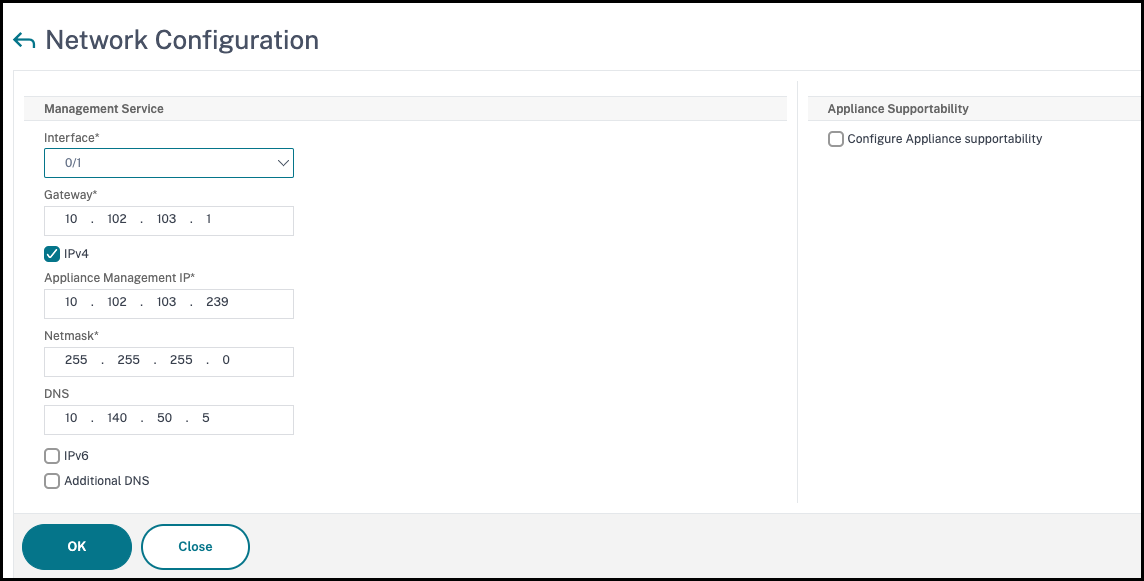
重要:
セキュリティを強化するために、アプライアンスのサポート機能を無効にCitrix ことをお勧めします。アプライアンスのサポートを無効にするには、[ システム] > [ネットワーク構成 ] に移動し、[ アプライアンスサポートの構成 ] チェックボックスをオフにします。
システム設定では、管理サービスとNetScalerインスタンスが安全なチャネル経由でのみ相互に通信するように指定できます。また、Management Service ユーザーインターフェイスへのアクセスを制限することもできます。クライアントは、https を使用しないと管理サービスユーザーインターフェイスにログオンできません。
管理サービスとCitrix Hypervisorのタイムゾーンを変更できます。デフォルトのタイムゾーンは UTC です。管理パスワードを変更するには、[ Change Password ] チェックボックスをオンにして新しいパスワードを入力します。
[ライセンスの管理] では、ライセンスを管理および割り当てることができます。ハードウェアシリアル番号 (HSN) またはライセンスアクセスコードを使用して、ライセンスを割り当てることができます。または、ローカルコンピューターにライセンスが既に存在する場合は、それをアプライアンスにアップロードできます。
アプライアンス上のライセンスを選択し、[ Done ] をクリックして初期設定を完了します。
SDX アプライアンスでのインスタンスのプロビジョニング
管理サービスを使用して、SDXアプライアンス上に1つ以上のまたはサードパーティインスタンスをプロビジョニングできます。インストールできるインスタンスの数は、購入したライセンスによって異なります。追加されるインスタンスの数がライセンスで指定された数に等しい場合、Management Service はこれ以上のインスタンスのプロビジョニングを許可しません。
サードパーティ製インスタンスのプロビジョニングについては、「 サードパーティ製仮想マシン」を参照してください。
コンソールのアクセス
管理サービスインターフェイスから、NetScalerインスタンス、管理サービス、Citrix Hypervisor、およびサードパーティ仮想マシンのコンソールにアクセスできます。このアクセスは、SDX アプライアンスでホストされているインスタンスのデバッグやトラブルシューティングに役立ちます。
VM のコンソールにアクセスするには、インスタンスのリストに移動し、リストから仮想マシンを選択し、[ アクション ] リストで [ コンソールアクセス] をクリックします。
管理サービスまたはCitrix Hypervisorのコンソールにアクセスするには、[ 構成]>[システム]に移動し、[ コンソールアクセス]で[ 管理サービス ]または[ Citrix Hypervisor ]リンクをクリックします。
注:Internet Explorer ブラウザはコンソールアクセスをサポートしていません。コンソールアクセス機能は、管理サービスのHTTPSセッションでのみ使用することをお勧めします。
管理サービス統計
ダッシュボードには、SDX アプライアンス上の管理サービスによるメモリ、CPU、およびディスクリソースの使用状況を監視するための管理サービス統計が追加されました。
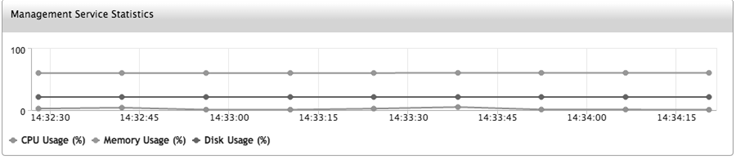
管理サービスとNetScalerインスタンスへのシングルサインオン
ユーザー認証情報を使用して Management Service にログオンした後は、インスタンスにログオンするためにユーザー認証情報を再度入力する必要はありません。既定では、[ タイムアウト ] の値は 30 分に設定され、[構成] タブは新しいブラウザウィンドウで開きます。
[ホーム] ページの管理
[Management Service Home] ページには、SDX アプライアンスおよびアプライアンスにプロビジョニングされたインスタンスのパフォーマンスの概要が表示されます。SDX アプライアンスとインスタンスに関する情報は、要件に応じて追加および削除できるガジェットに表示されます。
既定では、[ホーム] ページには次のガジェットが用意されています。
- システムリソース: アプライアンス上の CPU コアの総数、SSL チップの総数、空き SSL チップの数、合計メモリ、および空きメモリを表示します。
-
**システムCPU メモリ使用量 (%): アプライアンスの CPU** とメモリの使用率をグラフ形式で表示します。 - システム WAN/LAN スループット (Mbps): 送受信トラフィックに対する SDX アプライアンスの合計スループットを、リアルタイムでプロットされ、定期的に更新されるグラフで表示します。
- NetScalerインスタンス:NetScalerインスタンスのプロパティを表示します 。表示されるプロパティは、名前、VM の状態、インスタンスの状態、IP アドレス、Rx (Mbps)、Tx (Mbps)、HTTP Req/s、CPU 使用率 (%)、メモリ使用量 (%) です。 注:最初のログオン時には、アプライアンスにインスタンスをプロビジョニングしていないため、ホームページにNetScalerインスタンスに関連するデータは表示されません。
- [ヘルスモニタリングイベント(Health Monitoring Events)]: 過去 25 件のイベントを、その重大度、メッセージ、イベントが発生した日時とともに表示します
「ホーム」(Home) ページでは、次の操作を実行できます。
-
NetScalerインスタンスの詳細を表示または非表示にする
特定のNetScalerインスタンスの詳細を表示または非表示にするには、名前列のインスタンスの名前をクリックします。 Expand All をクリックしてすべてのインスタンスノードを展開し、Collapse All をクリックしてすべてのインスタンスノードを折りたたむこともできます。
-
ガジェットの追加と削除
ガジェットを追加して、他のシステム情報を表示することもできます。
これらのガジェットを追加するには、ホームページの右上隅にある矢印 («) ボタンをクリックし、検索ボックスにキーワードを入力して、[Go] をクリックします。使用できる文字は、a-z、A-Z、0—9、^、$、*、および _ です。検索ボックスに文字を入力せずに [実行] をクリックすると、使用可能なすべてのガジェットが表示されます。ガジェットが表示されたら、[ダッシュボードに追加] をクリックします。
現在、「ホーム」(Home) ページには次のガジェットを追加できます。
- ハイパーバイザーの詳細: Hypervisor Detailsガジェットには、Citrix Hypervisorの稼働時間、エディション、バージョン、iSCSI修飾名(IQN)、製品コード、シリアル番号、ビルド日、ビルド番号に関する詳細が表示されます。
- ライセンス: Licenses ガジェットには、SDX ハードウェアプラットフォーム、プラットフォームでサポートされるインスタンスの最大数、サポートされる最大スループット (Mbps)、使用可能なスループット (Mbps) の詳細が表示されます。
既定で [ホーム] ページに表示されているガジェットを削除した場合、ガジェットを検索して [ホーム] ページに追加し直すことができます。
ポート
SDX アプライアンスが正常に機能するには、SDX アプライアンスで次のポートが開いている必要があります。
| 種類 | ポート | 詳細 |
|---|---|---|
| TCP | 80 | 着信 HTTP (GUI および NITRO) 要求に使用されます。SDX Management Service インターフェイスにアクセスするための主要なインターフェイスの 1 つ。 |
| TCP | 443 | 着信するセキュア HTTP (GUI および NITRO) 要求に使用されます。SDX Management Service インターフェイスにアクセスするための主要なインターフェイスの 1 つ。 |
| TCP | 22 | SDX 管理サービスインターフェイスへの SSH および SCP アクセスに使用されます。 |
| UDP | 162 | SDX管理サービスインターフェイスは、SDXアプライアンスでホストされているNetScalerインスタンスからのSNMPトラップを受信します。 |
| UDP | 161 | SDX 管理サービスインターフェイスは SNMP ウォーク/GET リクエストをリッスンします。 |